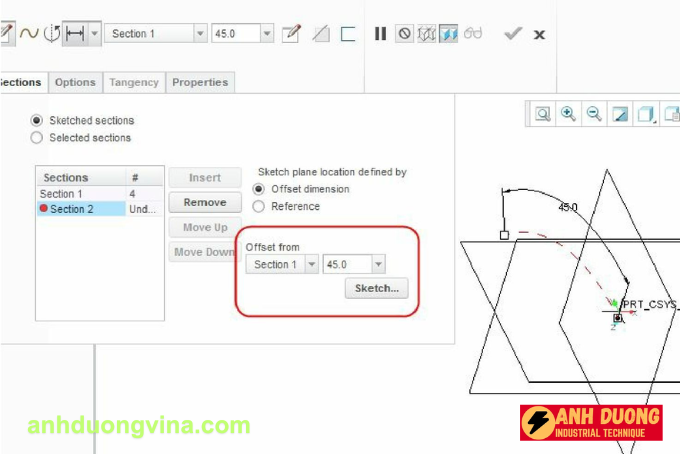Serials Creo
Rotational Blend Trên Creo Parametric
Rotational Blend Trên Creo Parametric
Trong thiết kế 3D, công cụ Rotational Blend trên Creo Parametric được sử dụng để tạo các chuyển đổi tròn xoay mượt mà giữa các phần của mô hình. Công cụ này đặc biệt hữu ích khi bạn cần xác định góc offset cho các blend, giúp nâng cao tính thẩm mỹ và chức năng của sản phẩm. Dưới đây là các bước hướng dẫn chi tiết cách sử dụng công cụ này.
1. Giới Thiệu Về Rotational Blend
Rotational Blend là công cụ trong Creo Parametric giúp tạo các đường cong tròn xoay giữa hai hoặc nhiều phần của mô hình 3D. Công cụ này không chỉ giúp kết nối các chi tiết một cách mượt mà mà còn cho phép bạn kiểm soát góc offset, từ đó tạo ra các thiết kế phức tạp và tinh tế hơn.
2. Các Bước Sử Dụng Rotational Blend
Bước 1: Truy Cập Công Cụ Rotational Blend
- qMở Creo Parametric và tải mô hình 3D mà bạn đang làm việc.
- Trên Ribbon, chuyển đến tab Model.
-
Click vào công cụ Rotational Blend từ nhóm Shapes. Tab Rotational Blend Contextual sẽ xuất hiện trên Ribbon.
 Hình 1: Tab Rotational Blend Contextual
Hình 1: Tab Rotational Blend Contextual
Bước 2: Định Nghĩa Phác Thảo
- Chọn tab Sections trong tab Rotational Blend Contextual.
- Click vào lệnh Define để mở hộp thoại Sketch.
Bước 3: Tạo Phác Thảo Kín
- Chọn mặt phẳng mà bạn muốn đặt phác thảo từ vùng đồ họa.
- Mở môi trường Sketch bằng cách click vào Sketch trong hộp thoại.
- Tạo một phác thảo kín bằng cách sử dụng các công cụ vẽ có sẵn. Đảm bảo rằng phác thảo không tự cắt.
Bước 4: Tạo Đường Tâm
- Chọn công cụ Centerline từ panel Datum trong môi trường Sketch để tạo một đường tâm.
- Vẽ đường tâm tại khoảng cách offset mong muốn từ phác thảo đã tạo.

Hình 2: Phác thảo cho Rotational Blend - Nhấn OK từ tab Sketch Contextual để thoát khỏi môi trường Sketch.
Bước 5: Chèn Rotational Blend
- Quay lại tab Sections, chọn Insert từ tab.
- Các tùy chọn trong tab Insert sẽ xuất hiện trên Ribbon.

Hình 3: Các tùy chọn trong tab Insert
- Điều chỉnh các tùy chọn như tỉ lệ, góc xoay, và vị trí của blend theo yêu cầu thiết kế.
- Click OK để hoàn tất việc chèn Rotational Blend vào mô hình.

3. Lưu Ý Khi Sử Dụng Rotational Blend
- Phác Thảo Kín: Đảm bảo phác thảo sử dụng cho Rotational Blend là một đường kín để quá trình tạo blend diễn ra suôn sẻ.
- Chọn Trục Xoay Phù Hợp: Trục xoay ảnh hưởng đến hình dạng của blend. Chọn trục xoay phù hợp với yêu cầu thiết kế.
- Điều Chỉnh Góc Xoay Chính Xác: Nhập góc xoay đúng để đạt được hình dạng mong muốn cho blend.
- Kiểm Tra Mô Hình Sau Khi Blend: Sau khi tạo blend, hãy kiểm tra lại mô hình để đảm bảo không có sai sót và blend được tạo đúng theo yêu cầu.
4. Kết Luận
Công cụ Rotational Blend trên Creo Parametric là một công cụ mạnh mẽ giúp bạn tạo ra các blend tròn xoay chính xác và tinh tế, đồng thời loại bỏ vật liệu không cần thiết một cách hiệu quả. Bằng cách làm theo các bước hướng dẫn trên, bạn có thể tận dụng tối đa công cụ này để thiết kế các chi tiết cơ khí phức tạp, nâng cao hiệu suất và chất lượng trong quá trình thiết kế và gia công CNC.
Liên Hệ Ngay Để Biết Thêm Thông Tin:
- Website: anhduongvina.com
- Hotline: 097 436 8457
- Địa chỉ: 118-120-122 Đường TK8, Tiền Lân, Bà Điểm, Hóc Môn, TP.HCM.
5. Xem Thêm Bài Viết Liên Quan
Hướng Dẫn Import Sketches Trên Creo Parametric
Công Cụ Curve From Cross-section Trên Creo Parametric
—Rotational Blend Trên Creo Parametric—

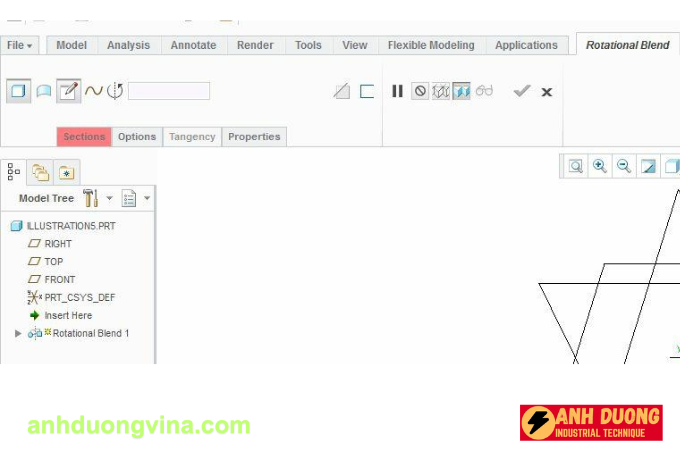 Hình 1: Tab Rotational Blend Contextual
Hình 1: Tab Rotational Blend Contextual